Virheilmoitus profiilissa. Käyttäjäprofiilipalvelun virhe
Kun lataat Windows 7:n ja yrität siirtyä tilillesi, henkilö saattaa nähdä viestin, jonka mukaan Windows 7 -profiilipalvelu estää käyttäjää kirjautumasta järjestelmään. Tämä johtuu yleensä käyttöjärjestelmän käyttäjäprofiilitiedostojen vioittumisesta, mikä voi johtua useista syistä. Tässä artikkelissa selitän ilmenneen profiilipalvelun toimintahäiriön olemuksen ja selitän myös kuinka ratkaista profiilipalveluvirhe Windows 7:ssä tietokoneellasi.
"Käyttäjäprofiilipalvelu estää sinua kirjautumasta sisään" -häiriön esiintyminen liittyy yleensä käyttäjäprofiilitiedostojen eheyden rikkomiseen, joka estää pääsyn niihin tällä hetkellä tai niiden aiempi poistaminen.
Tämä voi johtua erityisesti seuraavista syistä:
- Virus tai virustorjunta estää pääsyn käyttäjäprofiilitiedostoihin;
- Windowsin rekisteri on vaurioitunut (vahingossa tai tahallaan tapahtuneet käyttäjän toimet, virusohjelmat, kiintolevyn ongelmasektorit);
- Levyn irtoaminen ja muut asiaankuuluvat syyt.
Päästäksesi eroon "Käyttäjäprofiilipalvelu estää sinua kirjautumasta sisään" -virheestä Windows 7:ssä, sinun on suoritettava useita vaiheita, jotka luetellaan alla:
Menetelmä numero 1. Käynnistä tietokoneesi uudelleen
Ennen kuin kuvailet monimutkaisempia tekniikoita profiilipalveluvirheen korjaamiseksi Windows 7:ssä, suosittelen yksinkertaisesti käynnistämään tietokoneesi uudelleen. Erityisesti, tämä virhe tapahtuu tilanteessa, jossa lastauksen aikana Windowsin virustorjunta jatkaa järjestelmän tarkistamista ja estää pääsyn käyttäjäprofiiliin. Käynnistä vain kone uudelleen, se voi auttaa.
Menetelmä numero 2. Suorita järjestelmän palautus, kun profiilipalvelu estää kirjautumisen
Toinen tapa korjata profiilipalveluvirhe Windows 7:ssä on käyttää . Voit tehdä tämän käynnistämällä tietokoneesi, ja kun se käynnistyy, siirry valikkoon napsauttamalla F8 Windowsin käynnistys 7.
- Valitse siinä vikasietotila käynnistääksesi Windows-käyttöjärjestelmän.
- Kun olet käynnistänyt järjestelmän, napsauta "Käynnistä" -painiketta, kirjoita hakupalkkiin rstrui ja paina enter.
- Määritä aikaisempi palautuspiste, kun profiilipalvelussa ei ollut ongelmia, ja palauta järjestelmä valittuun vakaaseen tilaan.

Menetelmä nro 3. Rekisteriarvon muuttaminen
Tämä menetelmä on tehokas tilanteessa, jossa voit kirjautua järjestelmään järjestelmänvalvojan tilillä. Toimi seuraavasti:
- Napsauta "Käynnistä" -painiketta, kirjoita hakupalkkiin regedit ja paina Enter;
- Siirry rekisteri-ikkunassa osoitteeseen:
Laajennamme "ProfileList" ja näemme useita haaroja.
 Rekisterin sivukonttorit
Rekisterin sivukonttorit Kaikista täällä olevista haaroista kahdella on sama nimi, ja yksi haara päättyy .bak-kirjaimeen. Tämä on väärin toimiva tili, ja toisella ei ole mainittua päätettä. Olemme kiinnostuneita työskentelemään vain näiden kahden toimialan kanssa.

Näet miltä se kaikki näyttää visuaalisesti tästä (tosin englanninkielisestä) videosta:
Menetelmä numero 4. Uuden tilin luominen ja tietojen kopioiminen
Käyttää tätä menetelmää on tilanteessa, jossa sinulla ei ole pääsyä tietokoneesi järjestelmänvalvojan tiliin. Voit ratkaista "Käyttäjäprofiilipalvelu estää sinua kirjautumasta sisään" -ongelman Windows 7:ssä seuraavasti:
- Käynnistä järjestelmä vikasietotilassa (kuten yllä on kuvattu), napsauta "Käynnistä" -painiketta, kirjoita hakupalkkiin cmd, mutta älä paina enteriä. Löydetyt osumat näytetään yläreunassa, siirrä kohdistin yläreunassa olevan “cmd”-analogin päälle, napsauta hiiren kakkospainikkeella, valitse Suorita järjestelmänvalvojana;
- Avatussa komentorivi soittaa:
Ja paina enteriä. Järjestelmän pitäisi vastata viestillä, joka osoittaa, että komento on suoritettu onnistuneesti.

Johtopäätös
Korjaaksesi virheen, joka estää sinua kirjautumasta profiilipalveluun Windows 7:ssä, sinun on käytettävä yllä lueteltuja vinkkejä. Muokkausmenetelmä osoitti suurimman tehokkuuden järjestelmän rekisteri, siksi suosittelen määritetyn ratkaisualgoritmin käyttöä tietokoneesi profiilipalvelun toimintahäiriön korjaamiseen.
Kun työskentelet käyttöjärjestelmän kanssa, on usein sellaisia asioita, että emme voi edes käynnistää tietokonetta normaalisti ja päästä käyttöjärjestelmään - jokin tai joku estää meitä tekemästä tätä. Esimerkiksi, jos järjestelmään on hakkeroitu, varas ei päästä käyttöliittymään, mutta vaatii sinua lähettämään tekstiviestin osoitteeseen lyhyt numero. Tältä osin se on tietysti helpompaa - voit yksinkertaisesti asentaa järjestelmän uudelleen tai siirtyä vikasietotilan kautta ja poistaa viruksen. Mutta mitä tehdä, jos järjestelmä itse ei salli kirjautumista, esimerkiksi virhe "käyttäjäpalvelu estää kirjautumisen"? Ymmärrämme Windows 10:n esimerkin avulla, joka on sama kuin aiemmat versiot, ei ollut vapaa tästä virheestä.
Miksi tämä virhe ilmenee?
Kun kirjaudut sisään, sinut tunnistetaan käyttäjänä. Jos järjestelmä luulee, että kirjaudut sisään väliaikaisella käyttäjäprofiililla, mutta todellisuudessa näin ei ole, on tapahtunut tietty vika. Sama tilanne voi tapahtua, kun kirjaudut virallisesti järjestelmään väliaikaisella profiililla etkä silti suorita sitä.
Tämä ongelma voidaan ratkaista useilla tavoilla - käyttämällä rekisterieditoria tai järjestelmän palautusta. Huomaa, että ensimmäinen vaihtoehto on hieman monimutkainen, mutta toinen on helpompi ymmärtää jopa aloitteleville käyttäjille. Tarkastellaanpa kutakin niistä lähemmin.
Vian korjaaminen regeditillä
Ensimmäinen asia, joka sinun on tehtävä, on kirjautua sisään järjestelmään sisäänrakennetun järjestelmänvalvojan alaisuudessa. Tätä varten sinun on käynnistettävä vikasietotilassa. Kuinka kirjautua sisään turvallisesti Windows-tila 7 lue, jos sinulla on Windows 10, niin sinä. Kun olet käynnistänyt vikasietotilassa, aloita seuraavien ohjeiden suorittaminen:
- Paina näppäimistön yhdistelmää: Win+R, kirjoita regedit-komento ja paina "Enter";

- Järjestelmä kysyy uudelleen, haluatko päästä rekisterieditoriin, sinun on napsautettava "Kyllä";
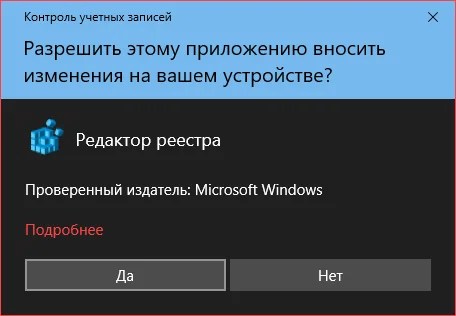
- Meidän on päästävä osaan tätä polkua pitkin:
HKEY_LOCAL_MACHINE\Software\Microsoft\Windows NT\CurrentVersion\ProfileList\
Tätä varten vasemmalla on kansioiden puu yksitellen, siirry haluttuun kansioon määritetyn polun mukaan. Jos kaikki on tehty oikein, näet seuraavan ikkunan:

- Kun syötät viimeisen kansion, näet, että se sisältää kansioita S-1-5-##-#####, Missä # - käyttöjärjestelmääsi vastaavat numerot. Kaikki toimii meillä hyvin, mutta sinulla on toinen kansio, jonka nimi on samanlainen kuin se, jolla on suurin nimi. Lisäksi .bak-muoto lisätään. Valitse yksi niistä;
- Jos päinvastoin ProfileImagePath arvonsa arvoinen C:\Käyttäjät\käyttäjäsi, olet löytänyt tarvitsemasi kansion.
- Tämä kansio täytyy nimetä uudelleen, asettaa lopussa johonkin muotoon, mutta ei .bak, esimerkiksi.zxc, sillä ei ole väliä. Jos poistat sen kokonaan, virhe ei ehkä poistu. Nimeä toinen kansio, jossa alun perin oli .bak, uudelleen, jotta tätä laajennusta ei ole ollenkaan, eli poista laajennus tästä kansiosta, jätä vain nimi ja tallenna muutokset.
- Muuta arvoa ensimmäisessä kansiossa, jossa tarkistimme tämän ohjeen kohdan 5 RefCount Ja Osavaltio päällä 0 , niiden sijaan, jotka olivat aiemmin. Valitse haluamasi parametri, paina RMB ja napsauta "Muuta";


Virheen korjaaminen järjestelmän palautuksen avulla
Menetelmä on melko yksinkertainen, mutta ei aina tehokas. Tämä selittyy sillä, että kaikki käyttäjät eivät luo palautuspisteitä, ja jotkut yksinkertaisesti poistavat ne ohjelmilla järjestelmän "puhdistamiseksi". Jos olet varma, että palautuspiste on olemassa, kun järjestelmä toimi normaalisti, seuraa näiden ohjeiden ohjeita:
Jos et pysty kirjautumaan sisään uuden profiilin luomisen jälkeen Windows 10:ssä ja näyttöön tulee ilmoitus, jonka mukaan "Käyttäjäprofiilipalvelu ei onnistunut kirjautumaan sisään. Profiilia ei voitu ladata", sinun tulee tehdä muutoksia Explorer- ja rekisteriasetuksiin.
Virheen korjaaminen
Tämä virhe Windows 10:ssä johtuu "Oletus"-kansion vaurioitumisesta. Korjaaksesi sen, sinun on korvattava vaurioitunut kansio toimivalla. Voit tehdä tämän suorittamalla seuraavat vaiheet.
- Etsi tietokone, jolla on sama versio, rakenne ja bittisyvyys käyttöjärjestelmä, aivan kuten sinun. Kopioida työkansio"oletus"
- PC:llämme käynnistämme asennuslevy tai, jos mahdollista, käynnistä tietokone uudelleen vikasietotilassa. Asetamme piilotettujen kansioiden ja tiedostojen näytön. Voit tehdä tämän valitsemalla "Näytä"-välilehden Explorer-asetuksissa "Näytä piilotetut kansiot, tiedostot ja levyt."

- Siirry osoitteeseen: "Tietokone", "Levy C", "Käyttäjät". Etsi "Oletus"-kansio.

- Napsauta hiiren oikealla napsautuksella hiirellä kansion päälle ja valitse "Nimeä uudelleen".

- On suositeltavaa nimetä se uudelleen nimellä "Default.old", jotta voit vertailla kahden kansion sisällön identiteettiä. Lisää työkansio.

- Kansion vaihtamisen jälkeen tietokone tulee käynnistää uudelleen. Järjestelmä käynnistyy normaalitilassa.
Voit myös kokeilla menetelmää, joka sopii Windows 8:lle ja 8.1:lle. Ennen kuin muokkaat rekisteriä, sinun tulee kuitenkin tehdä se varmuuskopio ei-toivottujen seurausten välttämiseksi. Seuraavaksi teemme seuraavaa:
- Paina "Win + R" ja kirjoita "regedit".

- Siirry haaraan "HKEY_LOCAL_MACHINE\Software\Microsoft\Windows NT\CurrentVersion\ProfileList". Löydämme kaksi osaa "S-1-5...".

- Osa, joka päättyy muotoon .bat, on nimettävä uudelleen. On suositeltavaa poistaa .bat-tunniste.

- Seuraavassa osiossa “S-1-5-21...” ilman .bat-laajennusta sinun tulee muokata seuraavia parametreja: “RefCount” ja “State”. Heille arvon tulee olla "0".

On syytä varoittaa, että Windows 10:ssä voi olla vain yksi tällainen osio. Siksi sinun tulee luoda järjestelmän palautuspiste ennen rekisterin muokkaamista.
Joskus voi epäonnistua, että kun uusi tili on luotu käyttöjärjestelmässä, PC-käyttäjä ei voi kirjautua sisään järjestelmään siitä. Tämä riippuu suoraan siitä, että Windowsilla on käyttäjäprofiilipalvelu virheen vuoksi, jossa mikään ei toimi. Lue eteenpäin – ehdotetut vaihtoehdot auttavat sinua korjaamaan ongelman.
Mikä on ensimmäinen asia, jonka voit tehdä, jos käyttäjäprofiilipalvelu estää sinua kirjautumasta sisään? Windows-järjestelmä 7? Käynnistä tietokone uudelleen ja napsauta ennen Windowsin lataamista F8 mennäksesi valikkoon BIOS. Valitse sen jälkeen käynnistääksesi käyttöjärjestelmä Vikasietotila , anna sitten lataus tapahtua.
Avaa nyt valikko Aloita (valintaruutu) ja kirjoita alla olevaan hakupalkkiin Tilit käyttäjä – valitse sopiva rivi seuraavasti:

Sen mukaisesti siirrytään eteenpäin Hallinnoi toista tiliä . Kun olet napsauttanut uutta ikkunaa, etsi rivi Luo uusi tili – luo ja määritä tiliparametrit:

Seuraava askel, johon sinun on mentävä, on Paikallinen levy OS Windowsilla - Minulla on tämä "KANSSA", ja myös lähes kaikille käyttäjille. Syötä kansio Käyttäjät (voidaan kutsua käyttäjiksi). Nyt sinun on määritettävä pari kansiota: sen käyttäjän kansio, joka ei halua käynnistyä, ja juuri luodun käyttäjän kansio. Mene käynnistymättömän käyttäjän kansioon ja kopioi kaikki tiedot äskettäin luotuun kansioon.

Käynnistä tietokoneesi uudelleen ja kirjaudu sisään käyttäjätilille, jolle kopioit kaikki tiedot. Jos tili käynnistyy, hienoa – nyt sinulla on uusi tili. merkintä uudella nimellä (jos haluat, voit poistaa vanhan myöhemmin).
Jos tämä ratkaisu ei auttanut sinua, seuraavan pitäisi ehdottomasti auttaa sinua.
Samoin mennään Vikasietotila järjestelmänvalvojan tililtä. levyjä. Aloitamme samalla tavalla Aloita , mutta hakurivillä osoitamme regedit:

Käynnistämme rekisterinmuokkausohjelman ja nyt meillä on vielä pitkä matka edessä! Olla varovainen! Aloitamme kansiosta nimeltä HKEY_LOCAL_MACHINE- ja sieltä menemme kansioiden oksien läpi.
HKEY_LOCAL_MACHINE– aloita siitä – katso kuvakaappaus:

Sen jälkeen OHJELMISTO , Nyt Microsoft , V Windows NT , häneltä Nykyinen versio ja nyt löydämme jo Profiililista .
Sisällä Profiililista muiden lisäksi tulee kaksi lähes identtistä kansiota, vain toisen loppuun lisätään .bak- tämä on tili, joka ei päästä sinua läpi.

Ensin käsitellään kansio ilman .bak- Nimeä se uudelleen ja anna sille jokin nimi Profiililista sitä ei toistettu minkään muun kanssa. Ja kansion kanssa .bak lopussa poistamme vain tämän laajennuksen - lopulta se saa sen kansion nimen, jota käsittelit ensin - vain numerot jäävät jäljelle.
Jos noudatit kuvausta, tietokoneen uudelleenkäynnistyksen jälkeen kaiken pitäisi toimia hyvin. Kerro minulle, pystyitkö ratkaisemaan ongelman, jossa käyttäjäprofiilipalvelu estää sinua kirjautumasta sisään. Mitä en voi tehdä käyttöjärjestelmässä? Mikä oli vaikeaa? Jätä se alla oleviin kommentteihin - autamme sinua, jos sinulla on vaikeuksia! Kiitos!
Toinen yleinen toimintahäiriö, vain täällä käyttäjät ovat usein syyllisiä - käyttäjäprofiilipalvelu estää heitä kirjautumasta järjestelmään. Virhe osoittaa virheitä tai vikoja itse profiilissa, ja se johtuu suojausavaimen tai kansion sijainnin nimen yhteensopimattomuudesta. Väliaikaiset profiilit ovat erittäin hankalia, koska ne poistavat kokonaan kaikki käyttäjän istunnon aikana syöttämät tiedot. Tämäntyyppinen toimintahäiriö on korjattava välittömästi.
Ensinnäkin muista, että olet saattanut muuttaa kaikkia muuttujia/kansioita/tiedostoja, jotka ovat käyttäjälle järjestelmällisiä. Jos näin on, palauta kaikki paikoilleen ja käynnistä järjestelmä uudelleen. Toinen vaihtoehto on asentaa ohjelmia, jotka estävät tai muokkaavat profiileja. Tällainen sovellus voi olla virustentorjunta, jossa on lapsilukko.
Kuitenkin, jotta voit ratkaista tilanteen täysin, sinun on selvitettävä, kuinka korjata väliaikaisen käyttäjän virhe.
Väliaikaiset profiilit, kuinka korjata?
Melkein aina ongelma johtuu käyttäjätietoja sisältävän kansion nimen muutoksesta. Järjestelmä ei yksinkertaisesti tiedä, minne profiilitiedot tallennetaan, ja siksi tyhjentää ne istunnon lopussa. Jos haluat pohjimmiltaan muuttaa kansion nimeä jostain syystä, voit:
1. Nimeä käyttäjä uudelleen, niin kansion nimi muuttuu sen mukana:
- Napsauta avatariasi Käynnistä;

- Valitse "Vaihda tilisi nimi" -linkki.

2. Tämä vaihtoehto auttaa sekä uudelleennimeämisessä että vian diagnosoinnissa:
- Etsi regedit;
- Seuraa HKEY_LOCAL_MACHINESOFTWAREMicrosoftWindows NTCurrentVersionProfileList;
- Etsi SID-avaimia sisältävistä kansioista se, joka päättyy .bak;
- Profiilikuvan polku -parametrin on sisällettävä oikea tapa kansioon, jos se ei ole, vaihda se;
- Tarkista, onko vasemmalla puolella samanlainen osio, vain kansion nimi ilman bak, ja loput ovat identtisiä. Jos sellainen on olemassa, poista se, ja bak, joka sisältää bak, tulee nimetä uudelleen, jotta pääte poistetaan.
Tämä menetelmä voi myös auttaa ratkaisemaan pääongelmamme.
Virhe voi myös olla väliaikainen ja johtua kertaluonteisesta häiriöstä, joten ennen kuin siirryt vaihtoehtoisiin ratkaisuihin, käynnistä tietokone uudelleen ja tarkista ongelma.
Poistetaan kirjautumisen estoa
"Käyttäjäprofiilijärjestelmä estää sinua kirjautumasta sisään" -virhe johtuu suojausavainten yhteensopimattomuudesta. Ne muuttuivat tai vioittuivat järjestelmän virheen vuoksi, kun yhdelle käyttäjälle luotiin avain ja toiselle syötettiin. Tällaista sekaannusta esiintyy väliaikaisissa profiileissa, toisin sanoen korruptoituneissa.
Ongelma sijaitsee rekisterissä, joten sinun on käsiteltävä se sieltä:
- Etsi regedit;
- Siirry polkuun HKEY_LOCAL_MACHINE->Ohjelmisto->Microsoft->Windows NT->CurrentVersion->ProfileList;
- Kansion tulee sisältää useita osioita (riippuen tilien määrästä), jotka sisältävät SID-avaimen nimessä S-1-5 ja edelleen. Ennen kuin muutat mitään, varmista, että osion oikealla alueella on Profiilikuvapolku, jossa on polku haluttuun profiiliin (jotta et vahingoita toista merkintää). Voit poistaa kansion ilman bak-päätettä ja jolla on sama nimi tai yksinkertaisesti muuttaa sen nimeä;

- Poista .bak jatkokappaleesta. Voit tehdä tämän napsauttamalla sitä hiiren kakkospainikkeella ja napsauttamalla "Nimeä uudelleen";
- Etsi nyt uudelleen nimetyn osan oikealta puolelta RefCount-parametri. Napsauta hiiren kakkospainikkeella ja valitse "Muokkaa" ja korvaa arvo 0:lla;

- Samoin aseta State-argumentiksi 0;

- Sulje editori ja käynnistä järjestelmä uudelleen.
Tilin vaihto
Ehkä olisi aikatehokkaampaa poistaa viivästynyt profiili ja luoda uusi. Sinun tarvitsee vain ensin tallentaa käyttäjätiedot toiseen osioon.
Helpoin tapa saavuttaa tämä tulos on kirjautua sisään vikasietotilassa, joka käyttää sisäänrakennettua järjestelmänvalvojan profiilia:
- Paina käynnistyksen yhteydessä F8;
- Aseta valinnaksi "Safe Mode" käyttämällä tarvittaessa verkkoajureita;
- Seuraa seuraavaksi polkua C:WindowsProfile, jossa Profile on merkinnän nimi;
- Lataa kansion kopio muuhun asemaan kuin järjestelmäasemaan.
Voit myös käyttää tiedonsiirtotyökalua ja valita tarkistuksen jälkeen vain haluamasi tiedot.
Jos haluat poistaa profiilin kokonaan, on parempi käyttää erityistä Microsoft Fix it -työkalua. Se puhdistaa kaikki profiilitietovarastot, jotta ongelma ei palaa. Löydät sen Microsoftin verkkosivustolta.
Nyt sinun on luotava merkintä:
- Avaa "Ohjauspaneeli" Käynnistä;
- Etsi "Käyttäjätilit" -ruutu;
- Napsauta "Hallinnoi toista tiliä" -linkkiä;

- Napsauta alareunassa "Luo tili";

- Loppujen lopuksi sinun on kopioitava aiemmin tallennetut tiedot käyttäjäosioon.
Lisävianmääritysmenetelmä
Yksinkertaisin ja tehokas tapa- käytä palautuspalvelua. On vain yksi vakava rajoitus, nimittäin: pisteen läsnäolo vaaditussa ajanjaksossa. Sinun pitäisi löytää piste, joka luotiin järjestelmän toimiessa. Löydät tarvitsemamme työkalun kirjoittamalla hakuun "System Restore".
Noudattamalla yllä esitettyjä algoritmeja voit päästä eroon tästä virheestä vaihtamalla asennettua suojausavainta tai luomalla uuden profiilin.
Jos sinulla on vielä kysyttävää aiheesta "Käyttäjäprofiilipalvelu estää sinua kirjautumasta sisään", voit kysyä niitä kommenteissa
if(funktio_exists("arviot")) (luokitukset(); ) ?>










